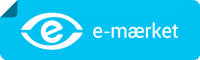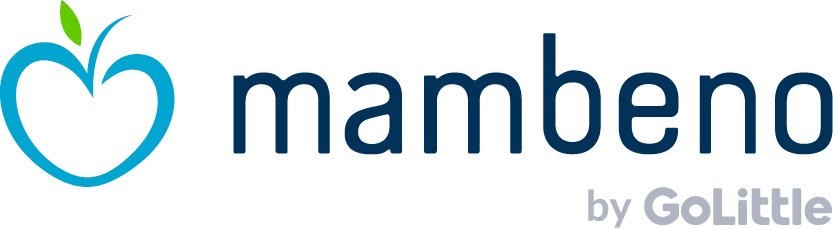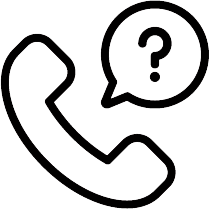INDKØBSLISTEN
INDKØBSLISTEN
Her kan du se, hvordan du bruger funktionerne i indkøbslisten. Har du spørgsmål, eller oplever du problemer, skriver du bare til os på hej@mambeno.dk.
Tilbage til oversigten
Tilføj en enkelt opskrift til indkøbslisten
1. Tryk på “Føj til indkøbsliste” nederst på en opskrift
2. Vælg de basisvarer, som du ikke har i forvejen.
3. Har du alle basisvarer, trykker du blot “Spring over”.
Tilbage til oversigten
Tilføj en madplan til indkøbslisten
1. Tryk på “Føj til indkøbslisten” nederst på madplans-siden.
2. Vælg de basisvarer, som du ikke har i forvejen.
3. Har du alle basisvarer, trykker du blot “Spring over”.
Tilbage til oversigten
Tilføj dine øvrige dagligvarer
1. Tryk på vognen “Indkøbsliste” nederst på menulinjen for at gå til indkøbslisten.
2. Øverst på indkøbslisten kan du vælge, om du vil bestille dine varer til døren fra REMA 1000 eller selv købe ind.
3. Tryk på “Tilføj vare” øverst til højre på indkøbslisten for at tilføje dine øvrige dagligvarer.
4.. Indtast varenavn og tryk på + for at tilføje varen.
4. Tryk på “Færdig” øverst til højre.
Tilbage til oversigten
Bestil til døren fra REMA 1000
1. Sørg for, at du har REMA 1000s app installeret på din telefon og er oprettet som bruger. Det skal du kun gøre én gang.
2. Overfør enkelte opskrifter eller en hel madplan til indkøbslisten.
3. Vælg om du vil ha’ overvejende økologiske eller billigste varer ved at trykke på “Øko el. billigst” øverst til højre på indkøbslisten – lige under “Tilføj vare”.
4. Tryk på “Tilføj vare” øverst til højre på indkøbslisten for at tilføje øvrige varer.
5. Vælg “Bestil fra REMA 1000” nederst på indkøbslisten.
6. Nu lægges alle varer i kurven hos REMA 1000.
7. Gennemgå indkøbslisten og tjek, om du har det hele.
8. Vælg leveringsinterval og adresse. Du kan bestille både hjem til og til arbejdet.
9. Lad leveringsintervallet være så stort som muligt for større sikkerhed for levering. Og bestil om muligt dagen før du ønsker levering.
Tilbage til oversigten
Marker varer som favoritter
1. Når du vælger selv at købe ind, kan du markere varer som favoritter, hvis du køber dem ofte.
Tryk først på vognen i menulinjen nederst for at gå til indkøbslisten.
2. Vælg “Jeg køber ind selv” øverst til højre på indkøbslisten.
Sørg for, at den vare, du vil markere som favorit, er tilføjet indkøbslisten.
3. Tryk på varen, så menuen udvider sig, og tryk på hjertet til højre lige ved siden af skraldespanden for at markere varen som favorit.
4. Du finder dine favoritvarer ved at trykke på “Tilføj vare” øverst til højre på indkøbslisten og så vælge “Favoritter”.
Tilbage til oversigten
Tilføj automatisk varer, du køber tit
Når du vælger selv at købe ind, kan du indstille app’en til automatisk at tilføje varer, du køber ofte, til din indkøbsliste.
1. Gå til indkøbslisten og vælg “Jeg køber selv ind” øverst.
2. Tryk på “Tilføj vare”. Indtast navnet på den vare, du vil tilføje automatisk og tilføj den til din indkøbsliste ved at klikke på +.
3. Klik så “Færdig” i øverste højre hjørne og find varen på din indkøbsliste.
4. Tryk herefter på varen, så menuen udvider sig.
5. Tryk nu på “Opret som fast vare” og angiv hvor ofte, du vil ha’ tilføjet varen til din indkøbsliste.
6. Klik “Næste” og vælg hvilken dag, varen skal tilføjes.
7. Tryk “Gem”.
8. Hvis du vil ændre eller slette en fast vare, trykker du på de tre prikker øverst i venstre hjørne på indkøbslisten.
9. Tryk på “Mine faste varer” og foretag de ønskede ændringer.
Tilbage til oversigten
Del indkøbslisten
1. Tryk på de tre prikker øverst til venstre på indkøbslisten.
2. Vælg om du vil dele indkøbslisten på SMS, Messenger eller andet.
3. I kan også dele indkøbslister, madplaner og opskrifter i husstanden. Så skal I blot logge ind med samme mailadresse og adgangskode på hver jeres telefon. Når I laver ændringer, synkroniserer jeres profil mellem de enheder, I er logget på.
Tilbage til oversigten
Se hvilke opskrifter der er tilføjet
1. Øverst på indkøbslisten kan du se billeder af de opskrifter, der er tilføjet indkøbslisten.
2. Tryk på en opskrift for at se ingredienser og fremgangsmåde.
3. Tryk på skraldespanden på en opskrift øverst på indkøbslisten for at fjerne en opskrift fra indkøbslisten.
Tilbage til oversigten
Marker varer som købt
1. Tryk på “Jeg køber selv ind” øverst til højre på indkøbslisten.
2. Tryk på “Gå til afkrydsningsliste” nederst på indkøbslisten.
3. Nu kan du markere varerne som købt i takt med, at du lægger dem i din indkøbskurv i supermarkedet.
3. Når du trykker “Færdig” øverst til højre på indkøbslisten, fjernes de varer, du har markeret som købt.
Er der varer tilbage på indkøbslisten, der ikke er markeret som købt, bliver de gemt på indkøbslisten.
4. Trykker du på “Afbryd” øverst til venstre på indkøbslisten, annulleres din indkøbstur, og alle varer forbliver på listen – også selvom de er markeret som købt.
Tilbage til oversigten
Se dine købte varer
1. Når du har markeret en vare som købt, markeres varen med et blåt V-tegn og rykket ned nederst på listen.
Du kan trykke på V-tegnet for at fortryde og markere varen som ikke-købt igen.
2. Øverst på indkøbslisten kan du se kategorierne og ved hjælp af de blå farvemarkeringer se, hvor der stadig er varer tilbage, der ikke er markeret som købt.
3. Tryk på en kategori for hoppe til varerne på indkøbslisten i den pågældende kategori.
Tilbage til oversigten
Ryd indkøbslisten
1. Tryk på de tre prikker øverst til venstre på indkøbslisten.
2. Tryk på skraldespanden og “Ryd indkøbslisten” nederst.